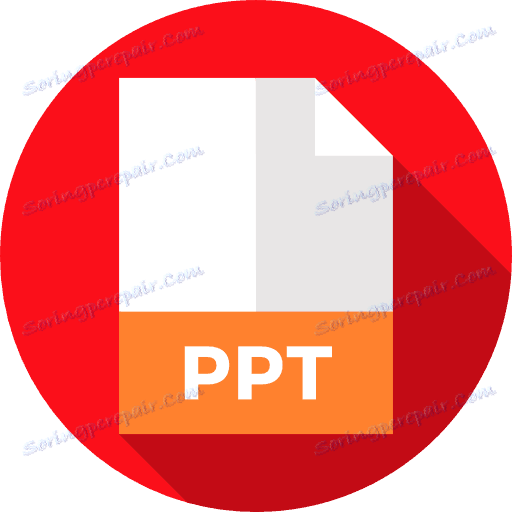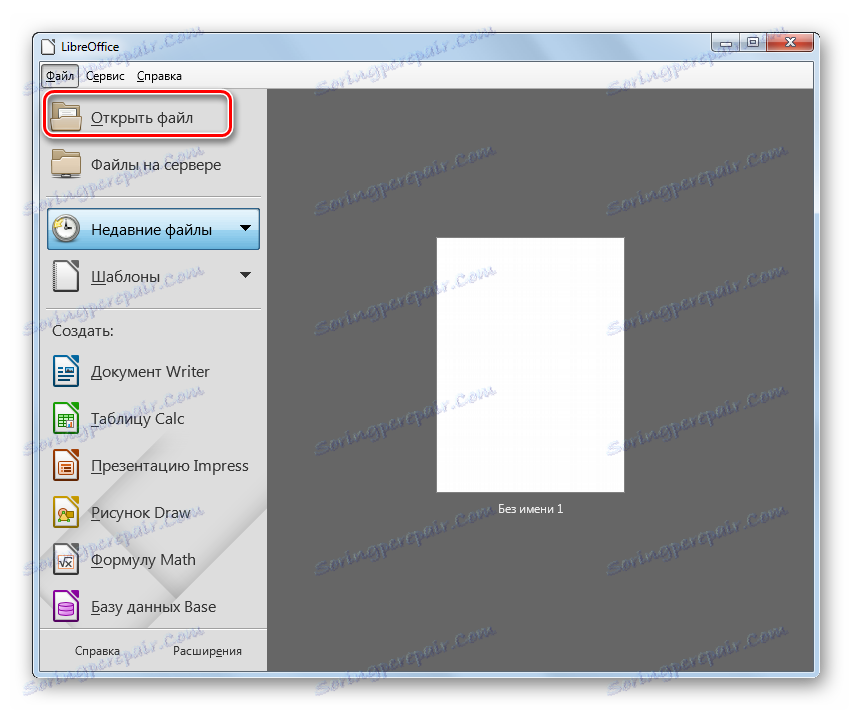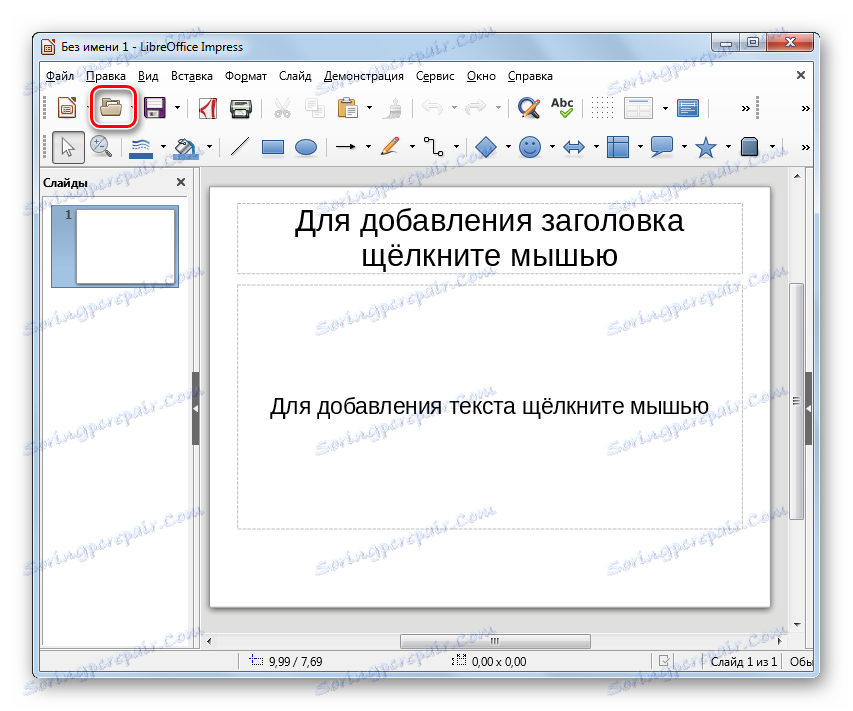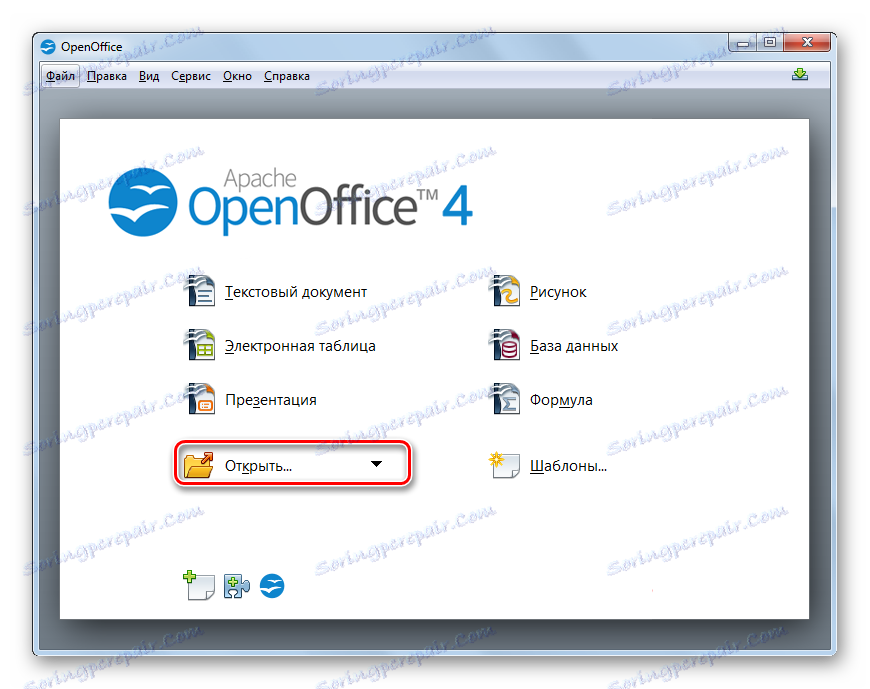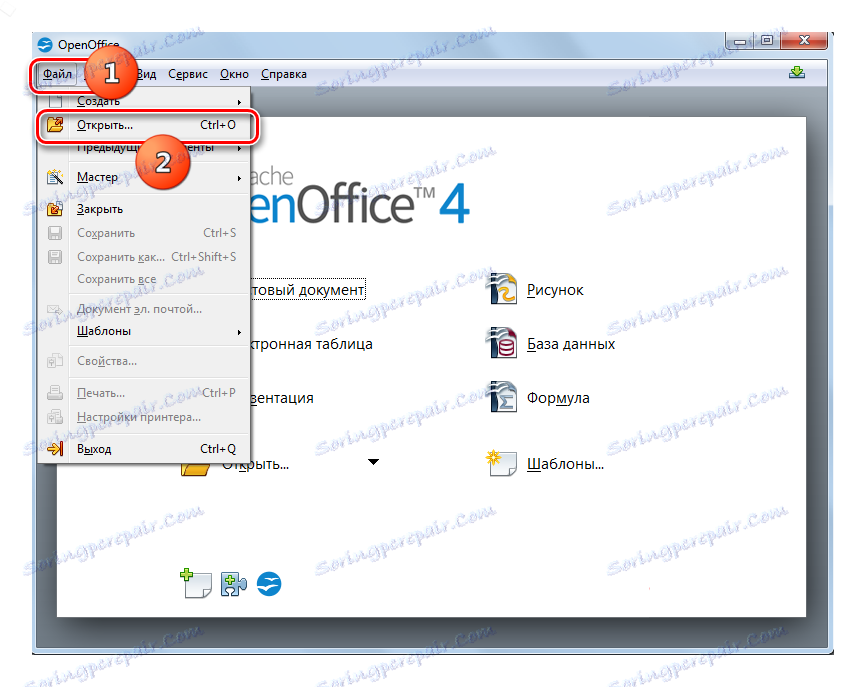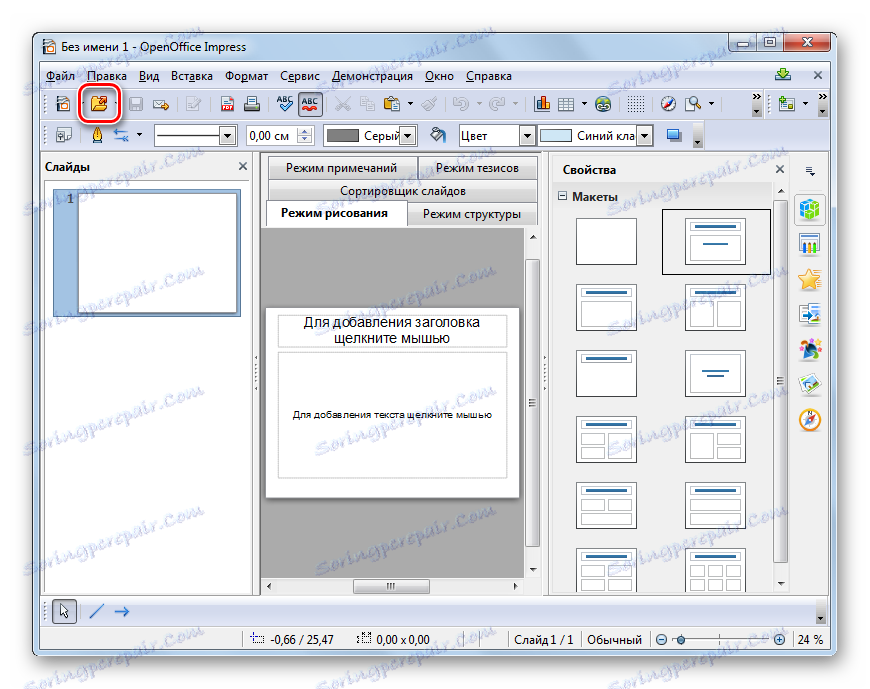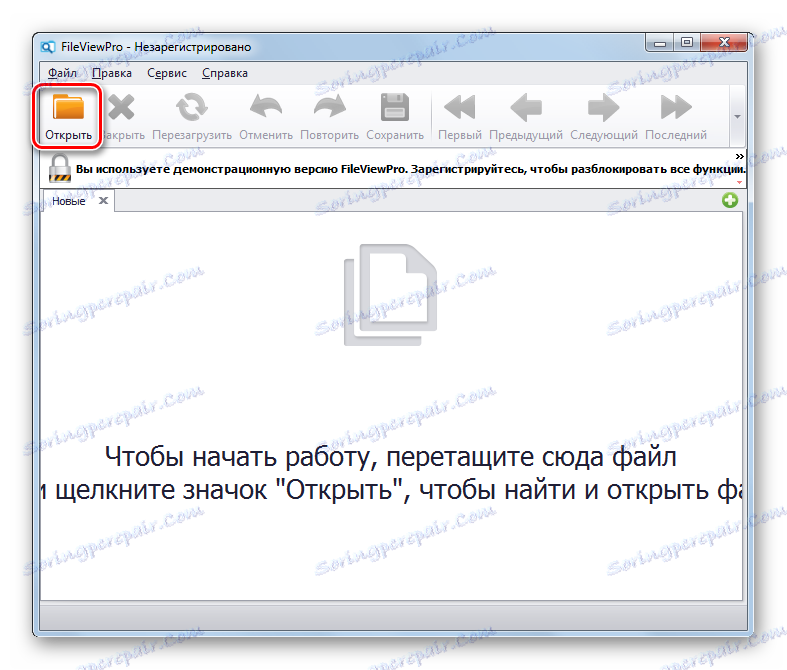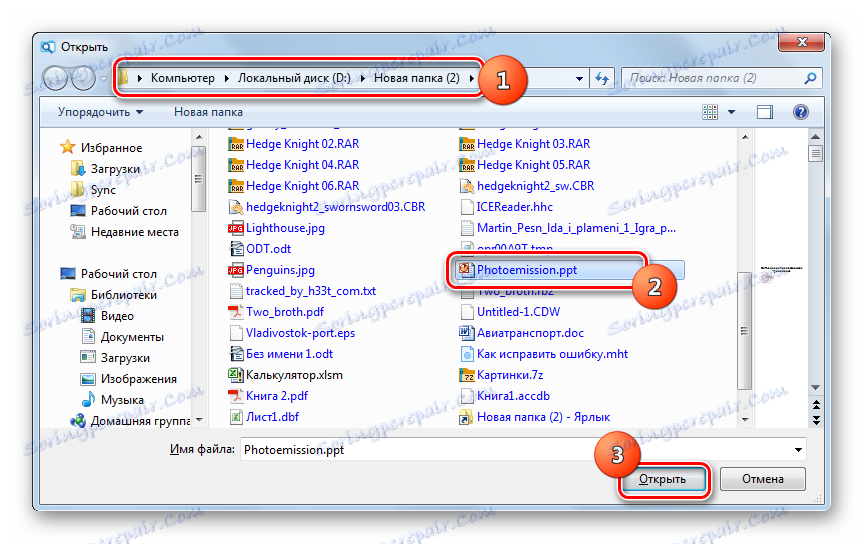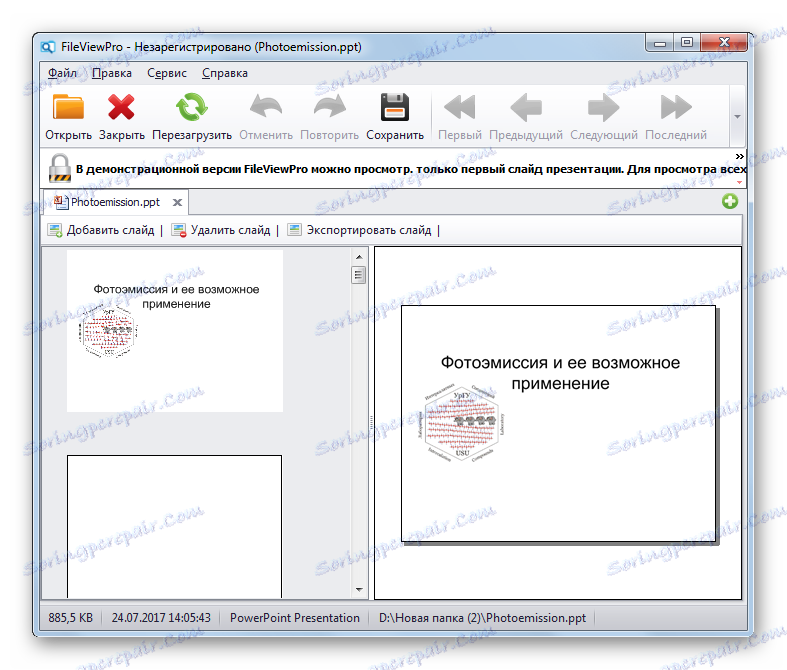Відкриваємо файли презентації PPT
Одним з найвідоміших форматів, призначених для створення презентацій, є PPT. Давайте з'ясуємо, при використанні яких саме програмних рішень можна переглянути файли з таким розширенням.
зміст
Додатки для перегляду PPT
З огляду на, що PPT - це формат презентацій, працюють з ним, перш за все, додатки для їх підготовки. Але переглядати файли даного формату можна також і за допомогою деяких програм інших груп. Детальніше познайомимося з програмними продуктами, за допомогою яких можливий перегляд PPT.
Спосіб 1: Microsoft PowerPoint
Програмою, в якій вперше став використовуватися формат PPT, є найпопулярніше додаток для створення презентацій PowerPoint , Що входить до складу пакету Microsoft Office.
- Відкривши, Пауер Поінт, перейдіть у вкладку «Файл».
- Тепер в бічному меню тисніть «Відкрити». Замінити ці два пункти дій можна за допомогою звичайного натискання Ctrl + O.
- З'являється вікно відкриття. Проведіть в ньому перехід в ту область, де знаходиться об'єкт. Виділивши файл, натискайте «Відкрити».
- Презентація відкрита через інтерфейс Пауер Поінт.


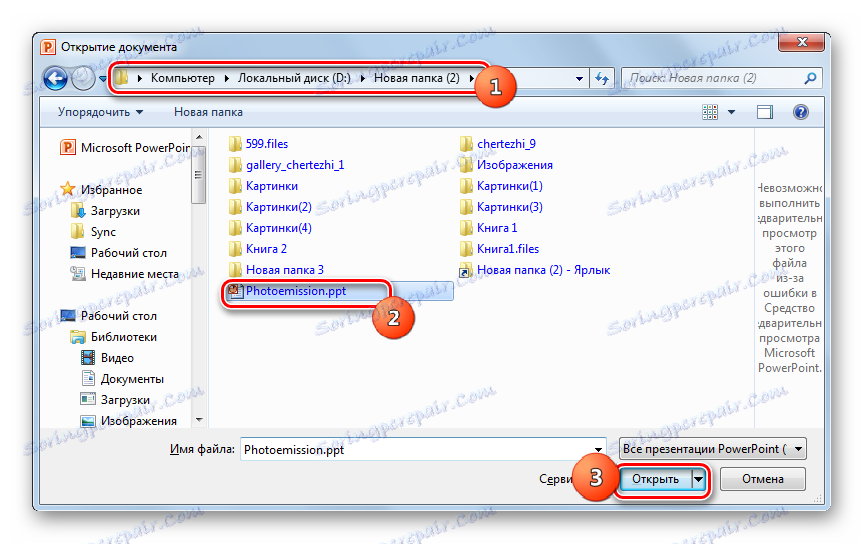
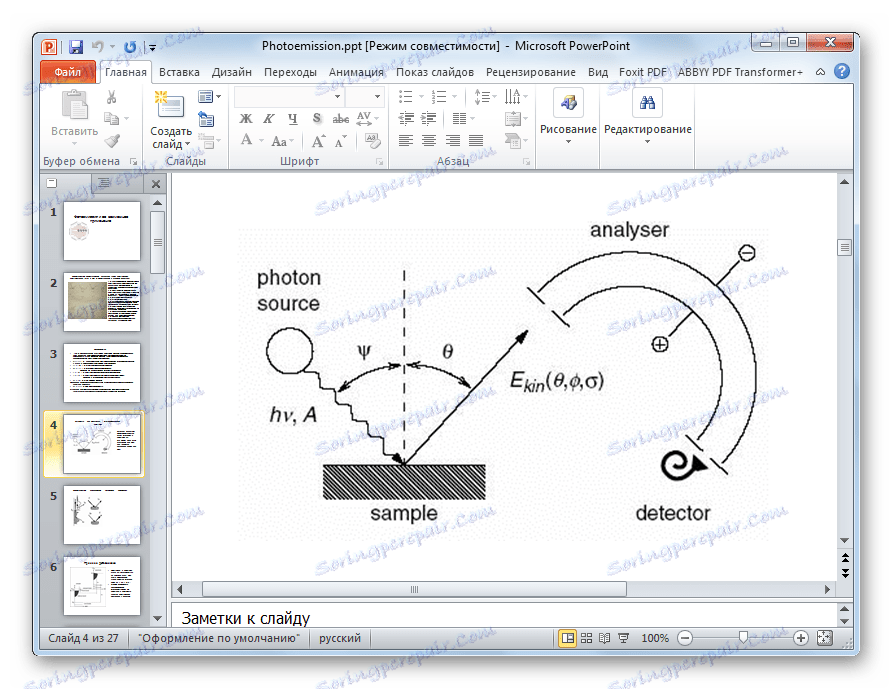
PowerPoint хороший в тому, що в цій програмі можна відкривати, змінювати, зберігати і створювати нові файли PPT.
Спосіб 2: LibreOffice Impress
У пакеті LibreOffice теж є додаток, здатне відкривати PPT - Impress.
- Запустіть початкове віконце Лібре Офіс. Для переходу до відкриття презентації натисніть «Відкрити файл» або використовуйте Ctrl + O.
![Перехід у вікно відкриття файлу в програмі LibreOffice]()
Процедуру можна виконати і через меню, послідовно клацнувши «Файл» і «Відкрити ...».
- Запускається вікно відкриття. Проведіть перехід туди, де знаходиться PPT. Після виділення об'єкта тисніть «Відкрити».
- Виконується імпорт презентації. Ця процедура займає кілька секунд.
- Після її завершення презентація відкриється через оболонку Імпрес.
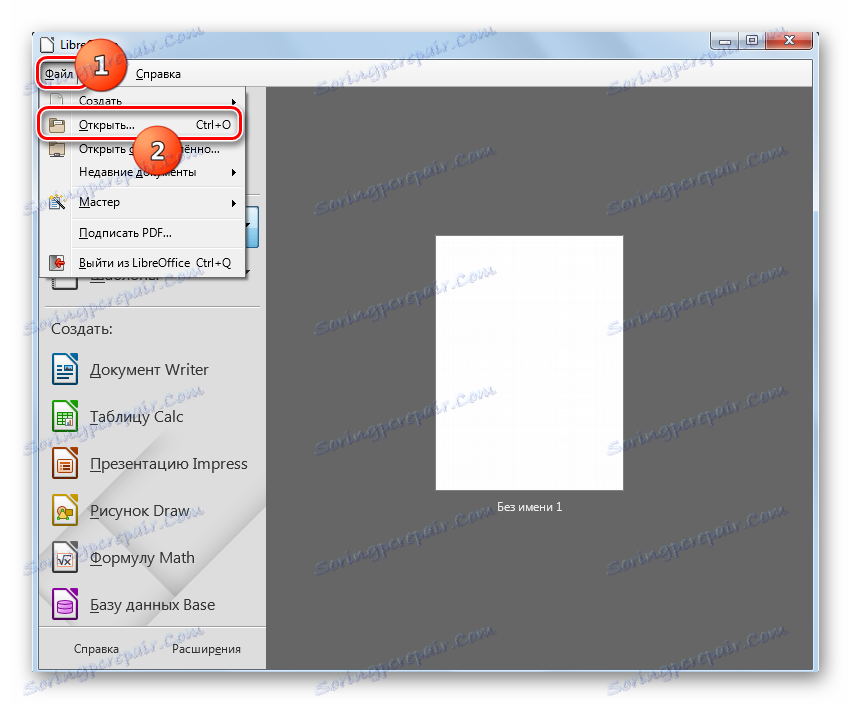
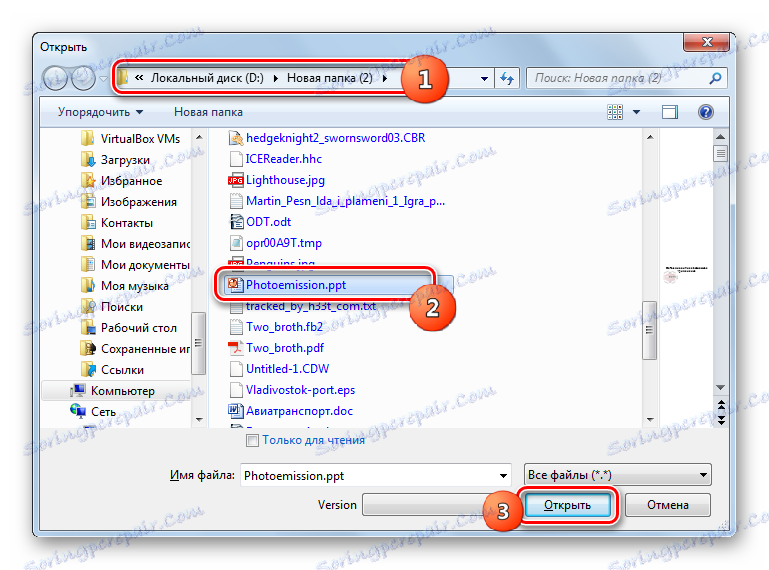
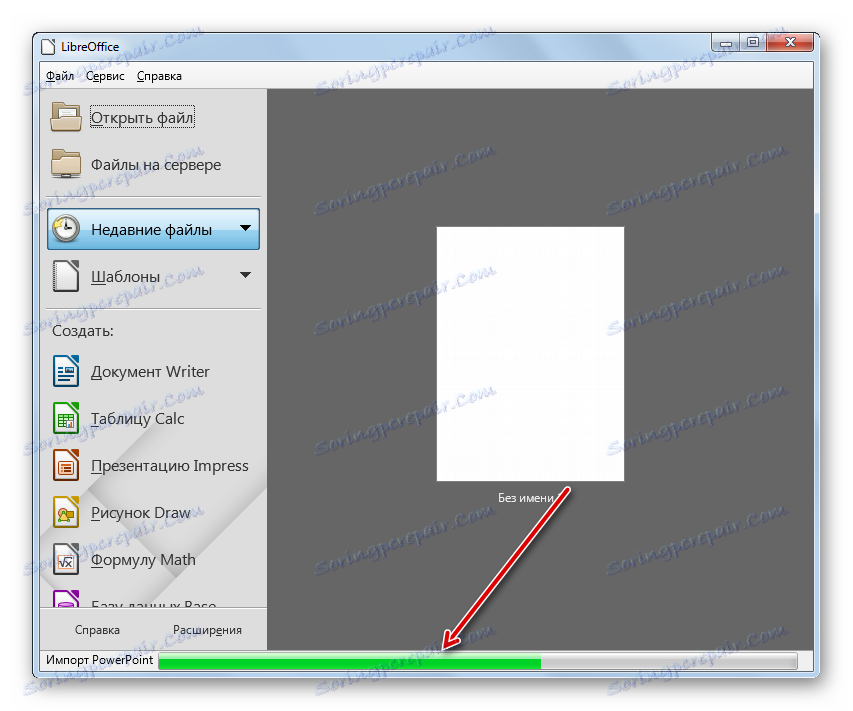
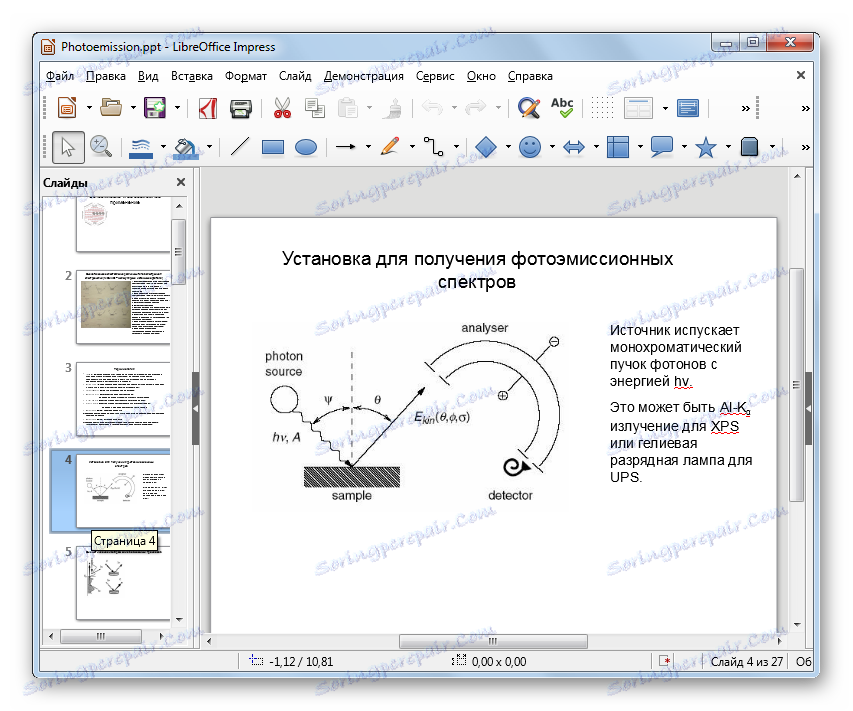
Моментальне відкриття можете також зробити, перетягнувши PPT з «Провідника» в оболонку Лібре Офіс.
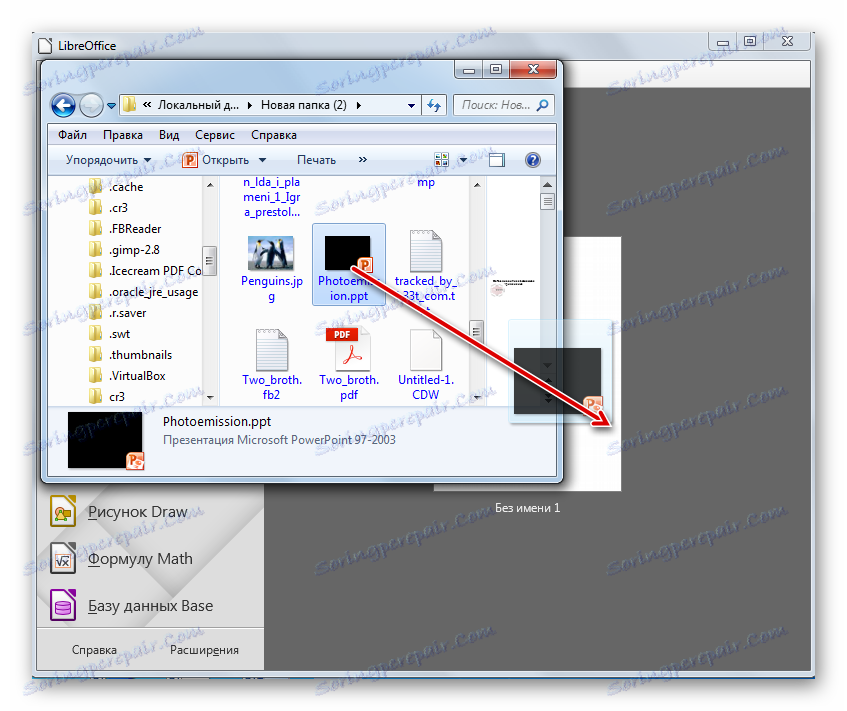
Можна зробити відкриття і за допомогою вікна Impress.
- У початковому віконці пакета програм в блоці «Створити» тисніть «Презентацію Impress».
- З'являється віконце Імпрес. Для відкриття вже готового PPT клікайте по піктограмі в образі каталогу або застосовуйте Ctrl + O.
![Перехід у вікно відкриття файлу через іконку на панелі інструментів в програмі LibreOffice Impress]()
Можливе використання меню, клікнувши «Файл» і «Відкрити».
- З'являється вікно запуску презентації, в якому шукаємо і виділяємо PPT. Потім для запуску вмісту досить натиснути «Відкрити».
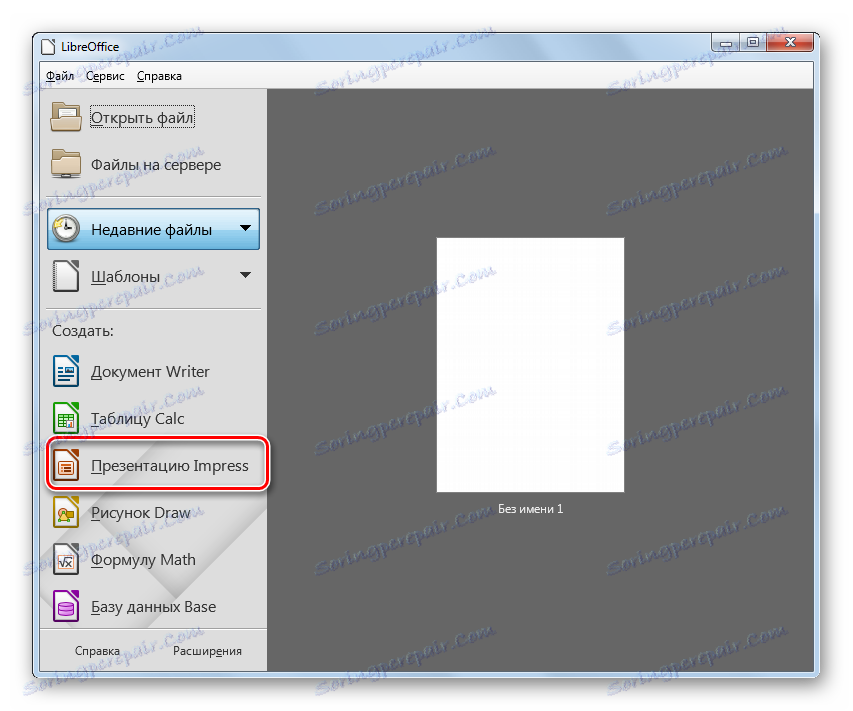

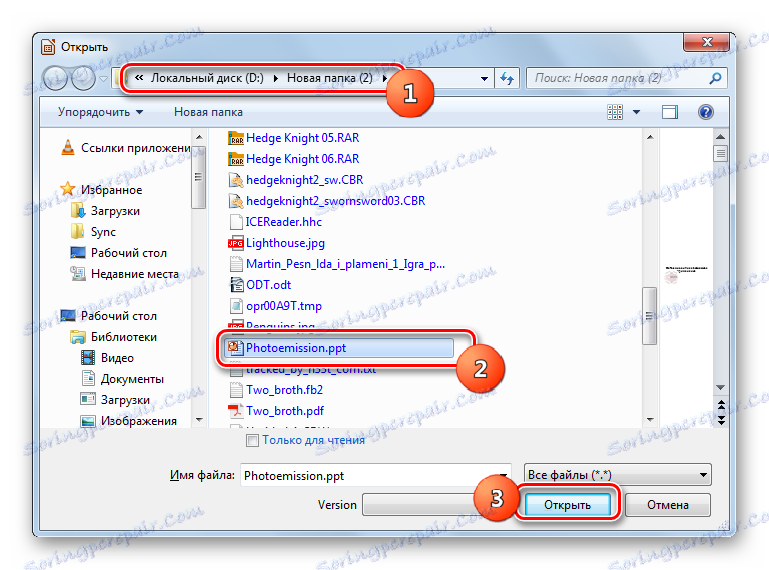
Лібре Офіс Імпрес також підтримує відкриття, зміна, створення і збереження презентацій у форматі PPT. Але на відміну від попередньої програми (PowerPoint), збереження проводиться з деякими обмеженнями, так як не всі елементи оформлення Impress вдається зберегти в PPT.
Спосіб 3: OpenOffice Impress
пакет OpenOffice також пропонує свій додаток для відкриття PPT, яке теж називається Impress.
- Відкрийте Оупен Офіс. У початковому віконці натискайте «Відкрити ...».
![Перехід у вікно відкриття файлу в програмі OpenOffice]()
Можете виконати процедуру запуску через меню, клацнувши «Файл» і «Відкрити ...».
![Перехід у вікно відкриття файлу через верхнє горизонтальне меню в програмі OpenOffice]()
Інший метод передбачає застосування Ctrl + O.
- Перехід виконаний в віконце відкриття. Тепер знайдіть об'єкт, виділіть його і клацайте «Відкрити».
- Відбувається імпорт презентації в програму Оупен Офіс.
- Після завершення процесу презентація відкривається в оболонці Імпрес.
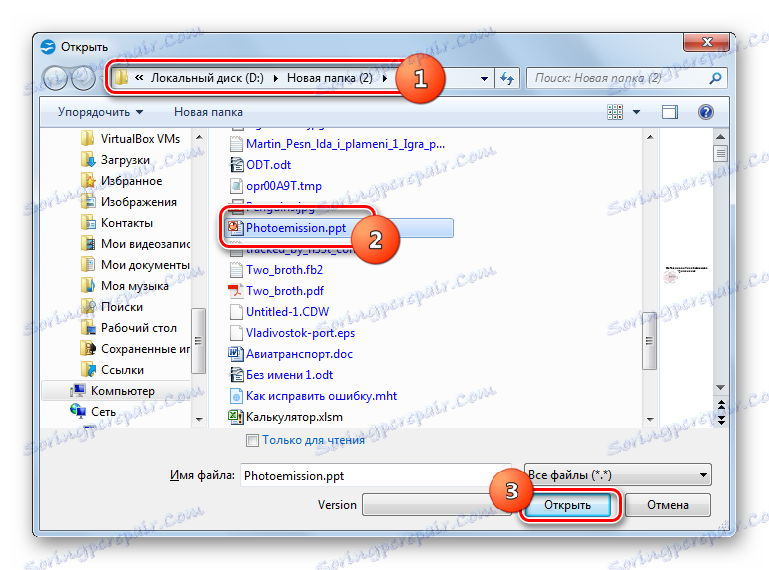
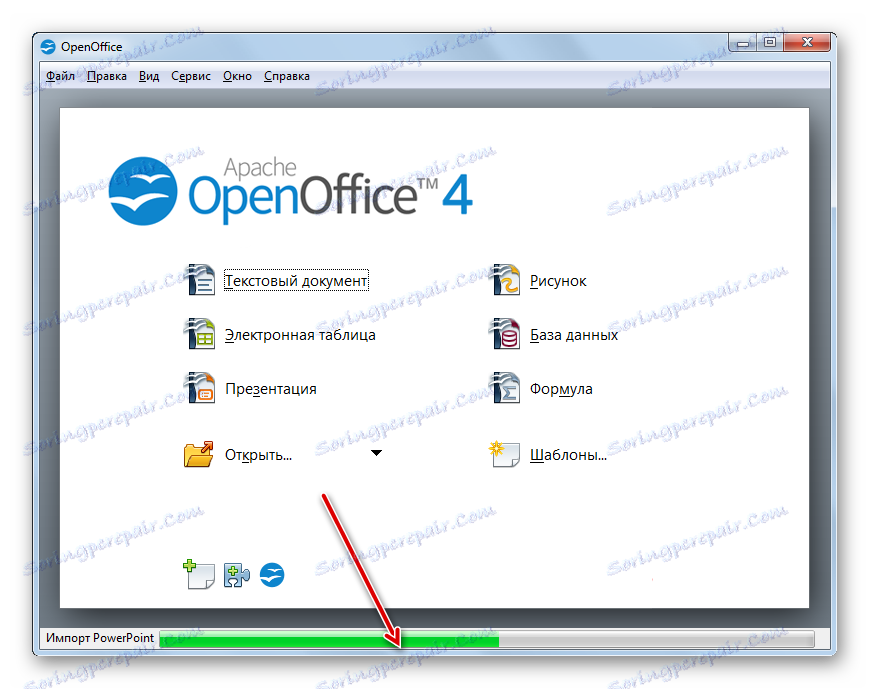
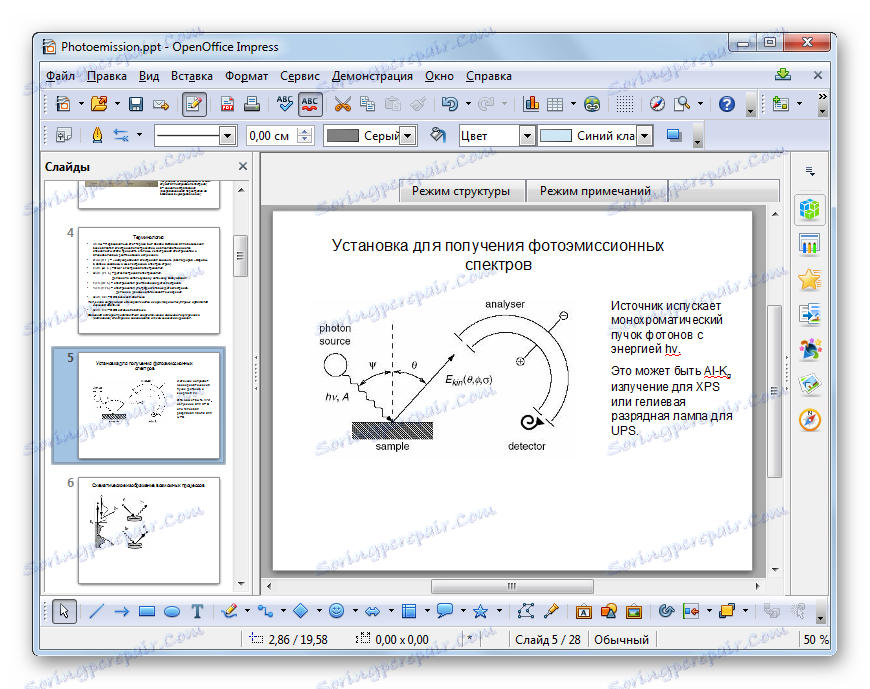
Як і в попередньому способі, існує варіант відкриття методом перетягування файлу презентації з «Провідника» в головне вікно OpenOffice.
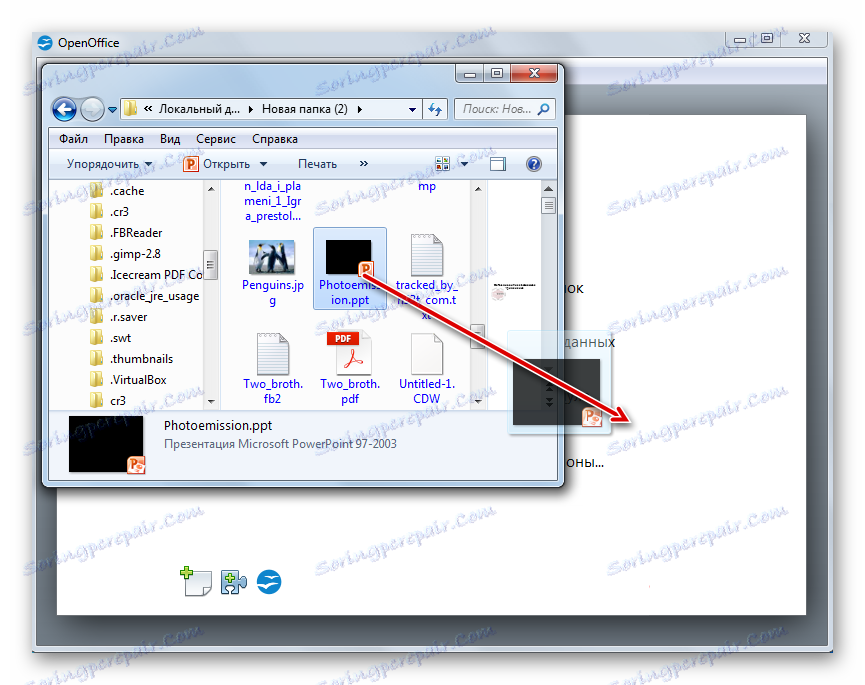
PPT можна запустити і через оболонку Оупен Офіс Імпрес. Правда, відкрити «пусте» віконце Імпрес в Оупен Офіс дещо складніше, ніж в Лібре Офіс.
- У початковому вікні OpenOffice натискайте «Презентація».
- З'являється «Майстер презентацій». У блоці «Тип» встановлюйте радіокнопку в позицію «Порожня презентація». Тисніть «Далі».
- У новому віконці ніяких змін у налаштуваннях не проводьте, а просто натискайте «Далі».
- У віконці, що з'явилося знову нічого не робіть, крім клацання по кнопці «Готово».
- Запускається лист з порожньою презентацією в віконці Імпрес. Для активації вікна відкриття об'єкта застосовуйте Ctrl + O або клікайте по значку в образі папки.
![Перехід у вікно відкриття файлу через іконку на панелі інструментів в програмі OpenOffice Impress]()
Є можливість зробити послідовне натискання «Файл» і «Відкрити».
- Запускається інструмент відкриття, в якому знаходимо і виділяємо об'єкт, а потім клацаємо «Відкрити», що призведе до відображення вмісту файлу в оболонці Імпрес.
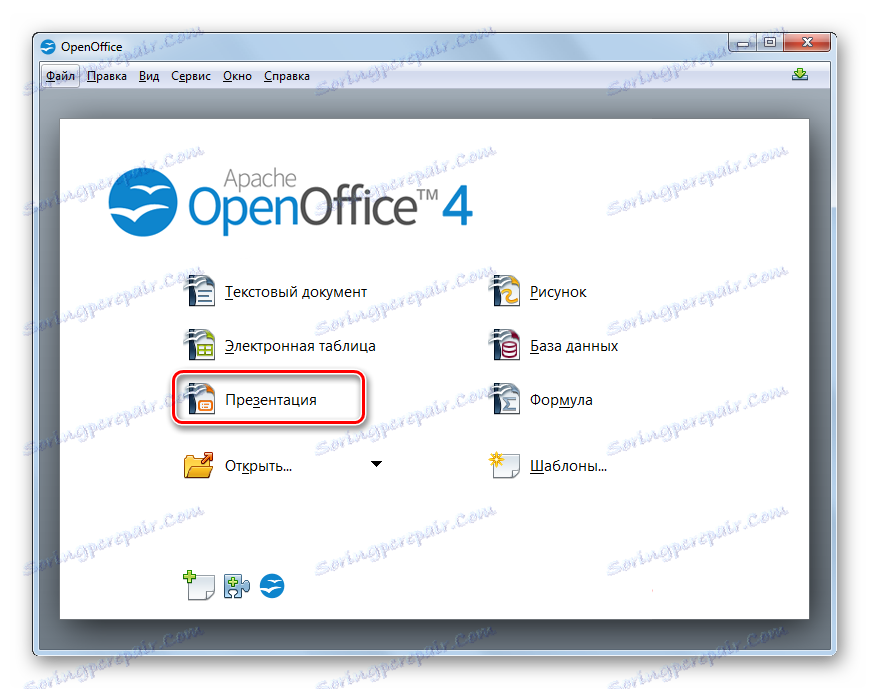

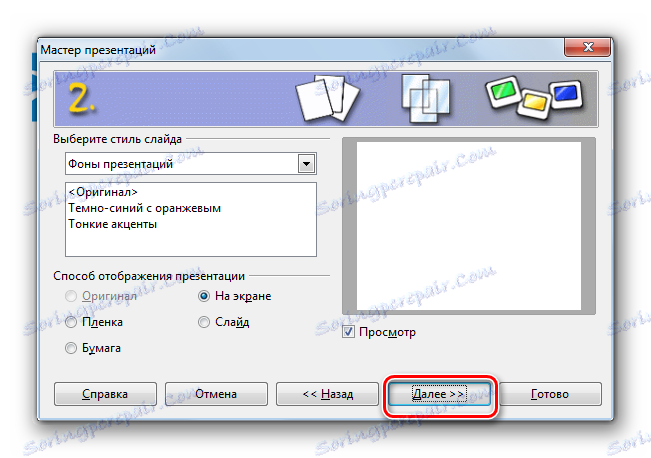
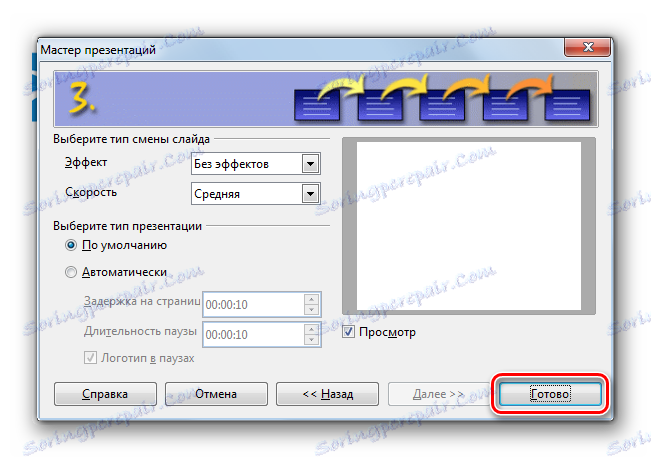
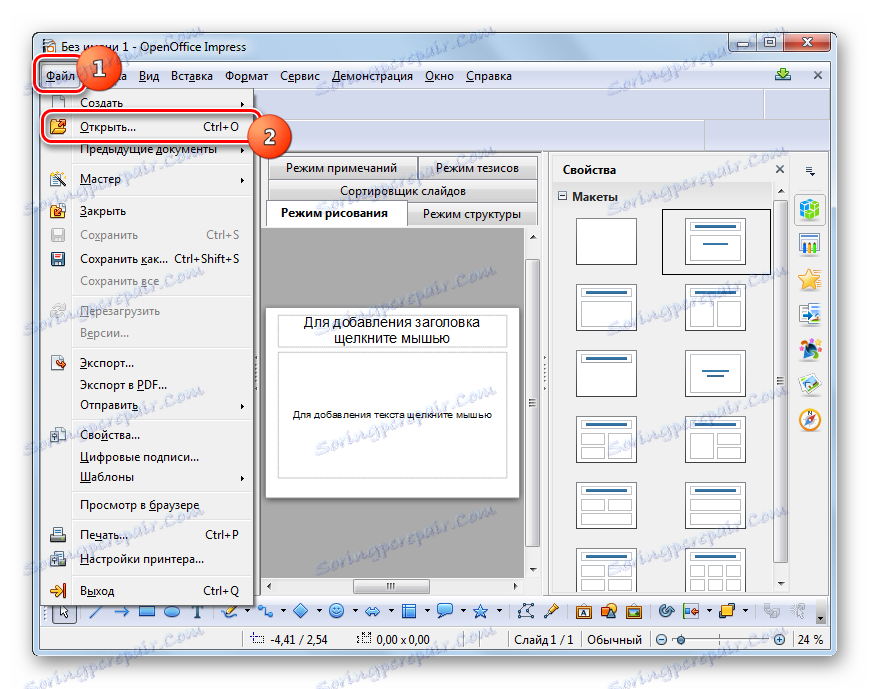
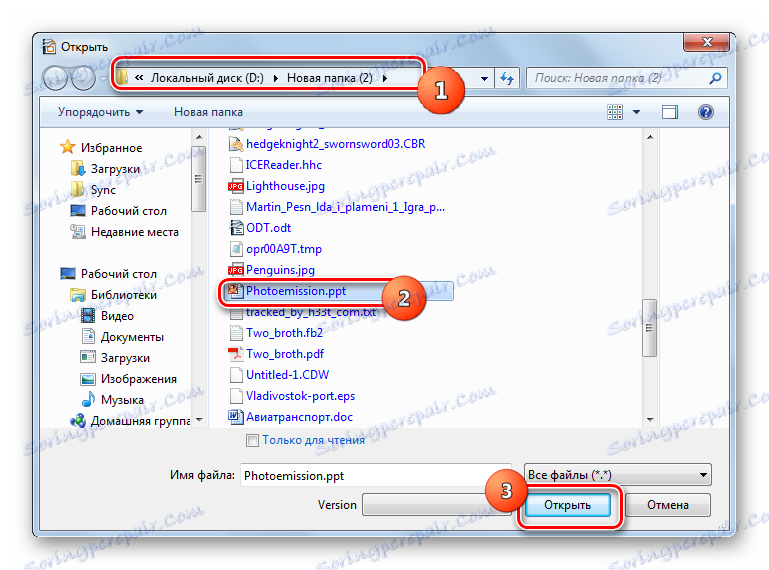
За великим рахунком, переваги і недоліки даного способу відкриття PPT ті ж, що і при запуску презентації з застосуванням Лібре Офіс Імпрес.
Спосіб 4: PowerPoint Viewer
За допомогою програми PowerPoint Viewer, яка є безкоштовним додатком від Microsoft, можна тільки переглядати презентації, але не можна їх редагувати або створювати, на відміну від розглянутих вище варіантів.
- Після скачування запустите інсталяційний файл PowerPoint Viewer. Відкривається віконце ліцензійної угоди. Для того, щоб його прийняти, встановіть галочку біля пункту «Клацніть тут, щоб прийняти умову ліцензійної угоди на використання» і натискайте «Продовжити».
- Починається процедура вилучення файлів з інсталятора PowerPoint Viewer.
- Після цього стартує сам процес установки.
- Після її завершення відкривається віконце, в якому стверджується, що установка завершена. Натискайте «OK».
- Запустіть встановлену програму Пауер Поінт Вьювер (Засіб для перегляду Office PowerPoint). Тут знову потрібно буде підтвердити прийняття ліцензії, натиснувши на кнопку «Прийняти».
- Відкривається віконце кошти перегляду. У ньому потрібно знайти об'єкт, виділити його і натиснути «Відкрити».
- Презентація буде відкрита програмою PowerPoint Viewer у вікні на весь екран.
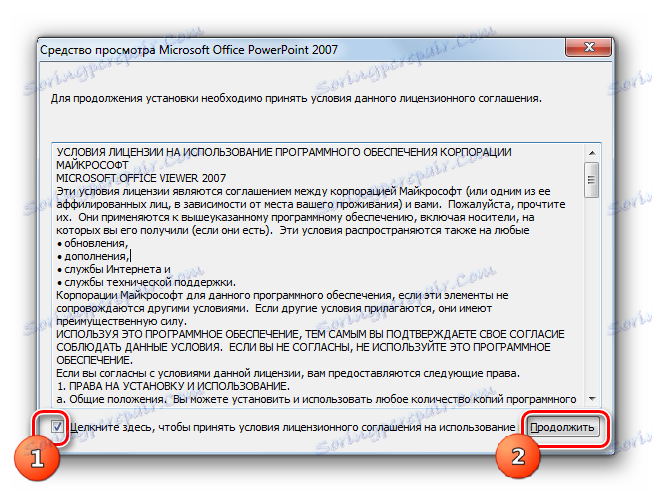

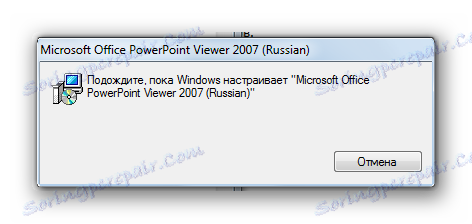
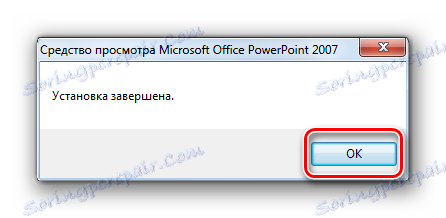
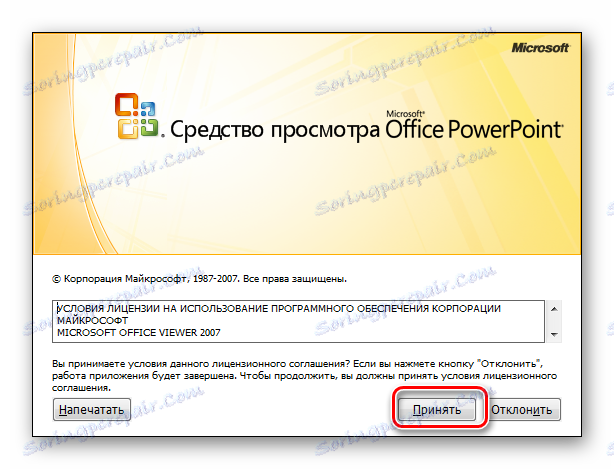
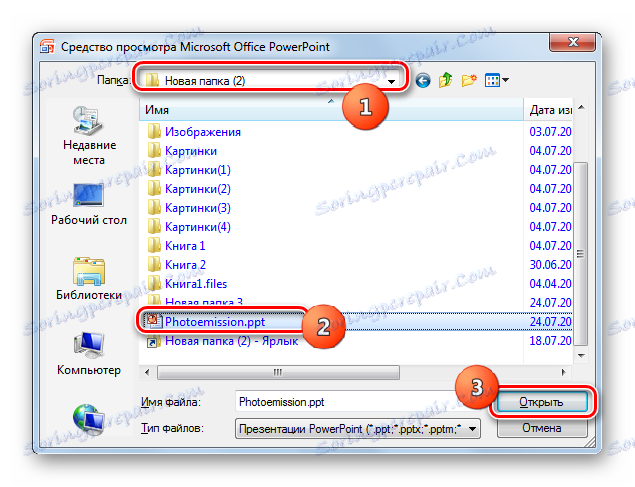

У більшості випадків PowerPoint Viewer використовується тоді, коли на комп'ютері не встановлено більше ніяких програм для перегляду презентацій. Тоді цю програму є переглядачем PPT за замовчуванням. Щоб відкрити об'єкт в Пауер Поінт Вьювер, необхідно клікнути по ньому лівою кнопкою мишки двічі в «Провіднику», і він буде тут же запущений.
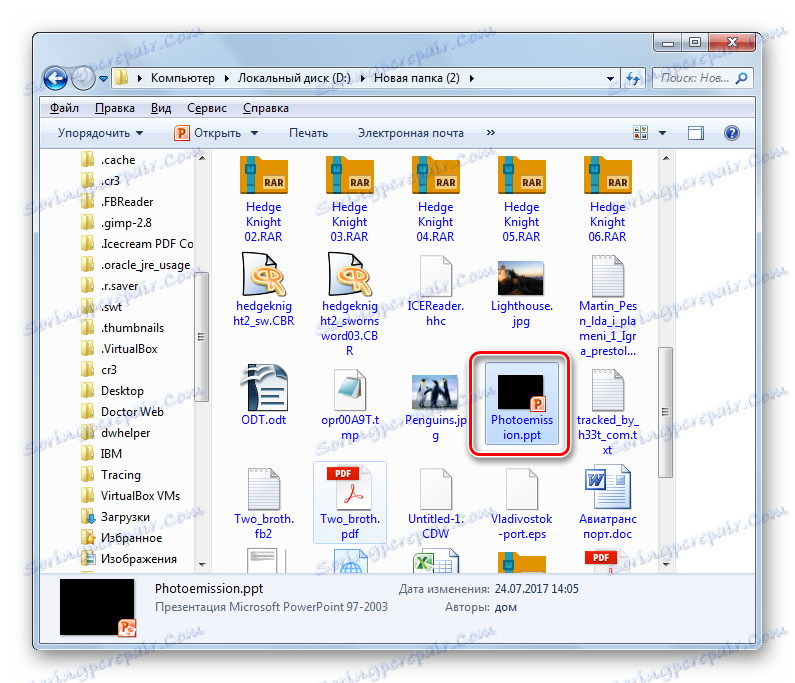
Звичайно, даний спосіб по функціоналу і можливостями значно поступається попереднім варіантам відкриття PPT, так як не передбачає редагування, та й інструментарій по перегляду у цієї програми обмежений. Але, в той же час, цей спосіб абсолютно безкоштовний і надано самим розробником досліджуваного формату - компанією Microsoft.
Спосіб 5: FileViewPro
Крім програм, що спеціалізуються на презентаціях, файли PPT вміють відкривати деякі універсальні переглядачі, одним з яких є FileViewPro.
- Запустіть ФайлВьюПро. Клацніть по іконці «Відкрити».
![Перехід у вікно відкриття файлу через іконку на панелі інструментів в програмі FileViewPro]()
Можете переміщатися через меню. Натискайте «Файл» і «Відкрити».
- З'являється віконце відкриття. Як і в попередніх випадках, в ньому потрібно знайти і відзначити PPT, а потім тиснути «Відкрити».
![Вікно відкриття файлу в програмі FileViewPro]()
Замість активації вікна відкриття можете просто перетягнути файл з «Провідника» в оболонку FileViewPro, як це вже робилося з іншими додатками.
- Якщо ви за допомогою ФайлВьюПро запускаєте PPT вперше, то після перетягування файлу або вибору його в оболонці відкриття запуститься віконце, яке запропонує встановити модуль PowerPoint. Без нього FileViewPro не зможе відкрити об'єкт даного розширення. Але установку модуля доведеться виконувати всього лише один раз. При наступних відкриттях PPT це робити вже не потрібно буде, так як вміст автоматично з'явиться в оболонці після перетягування файлу або запуску його через вікно відкриття. Отже, при установці модуля погоджуйтеся з його підключенням, натиснувши кнопку «OK».
- Починається процедура завантаження модуля.
- Після її закінчення вміст автоматично відкриється у вікні FileViewPro. Тут також можна буде виконувати найпростіше редагування презентації: додавати, видаляти і експортувати слайди.
![Презентація PPT відкрита в програмі FileViewPro]()
Основним недоліком даного способу є те, що FileViewPro - це платна програма. Безкоштовна демонстраційна версія має сильні обмеження. Зокрема, в ній можна переглянути лише перший слайд презентації.
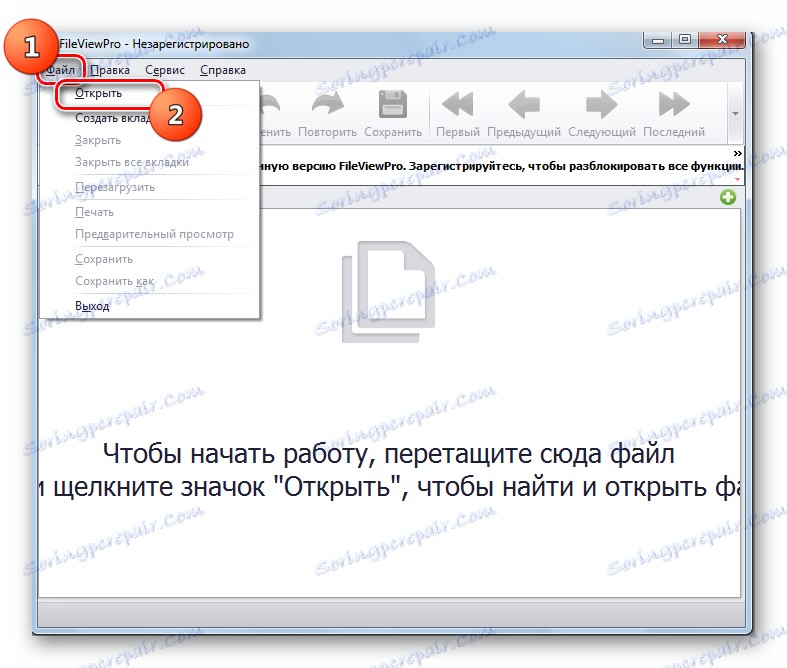
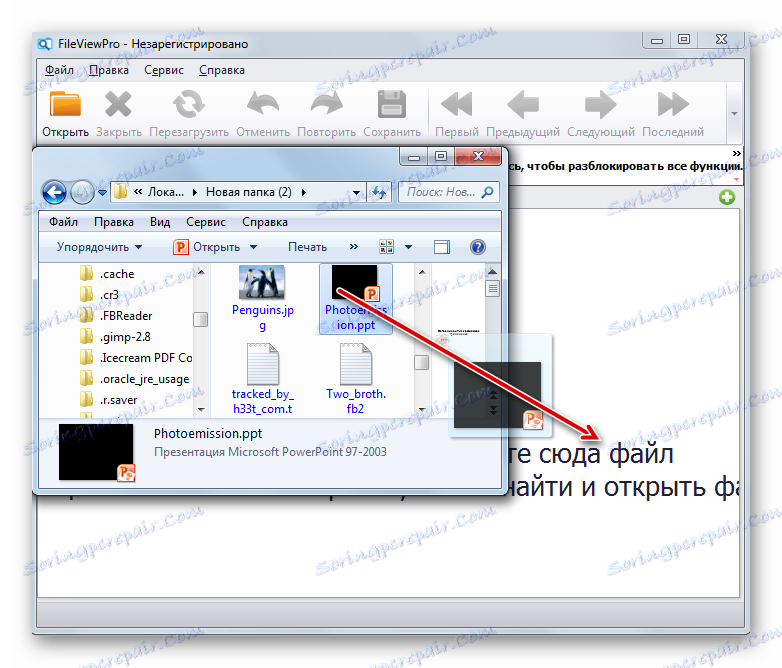


З усього переліку програм для відкриття PPT, які ми охопили в даній статті, найбільш коректно працює з даним форматом Microsoft PowerPoint. Але тим користувачам, які не хочуть купувати програму, що входить в платний пакет, рекомендується звернути увагу на LibreOffice Impress і OpenOffice Impress. Ці додатки абсолютно безкоштовні і мало в чому поступаються PowerPoint в плані роботи з PPT. Якщо ж вас цікавить тільки перегляд об'єктів з цим розширенням без потреби їх редагувати, то можна обмежитися простим безкоштовним рішенням від Microsoft - PowerPoint Viewer. Крім того, цей формат можуть відкривати деякі універсальні переглядачі, зокрема FileViewPro.